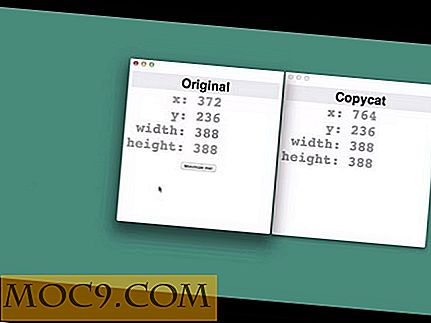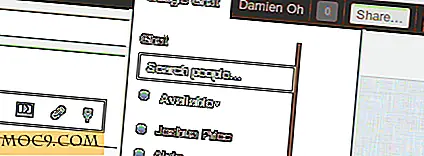כיצד לדחוף קישורים אינטרנט לדפדפנים אחרים ב - Google
SendTab היא דרך קלה ומהירה לשתף ולפתוח מיד קישורים אינטרנט ממכשיר אחד למשנהו, עם פשוטו כמשמעו רק שני קליקים. אם אתה מוצא את עצמך צריך לשמור או לשלוח בדוא"ל קישור לעצמך כדי לפתוח אותו במחשב אחר או בהתקן נייד, אז זה תוסף Chrome nifty יהיה לעזר רב.
דבר אחד לזכור על SendTab זה לא עוד סימניה שמירת / שיתוף App. היא אינה שומרת קישור לאחזור במועד מאוחר יותר. במקום זאת, הוא שולח ומקבל קישור בזמן אמת ומיד פותח אותו בלשונית חדשה בתוך הדפדפן.
הדבר הראשון שיש לעשות הוא להגדיר ולהתקין את התוסף בכל המכשירים ולהוסיף אותם לרשת של SendTab. אם בכוונתך להשתמש בו בין מספר מחשבים, יהיה עליך להתקין את התוסף עבור Chrome או הסימניה עבור Firefox.
השלב הבא הוא להירשם לרשת SendTab. עבור אל www.sendtab.com והירשם. ההרשמה דורשת רק שם משתמש, סיסמה וכתובת דוא"ל וצרכים לביצוע רק פעם אחת. עם ההרשמה, תתבקש לתת שם קבוצה עבור רשת SendTab שלך, יחד עם שם עבור המכשיר הראשון שלך.

שם ההתקן הוא בדרך כלל מיקום הספה, המשרד או בכל מקום שבו המכשיר ניגש. לאחר שתסיים, כעת תוכל להתחיל להוסיף התקנים נוספים שיכללו ברשת SendTab שלך.
כדי להוסיף את המכשירים שלך, לחץ על הסמל בפינה השמאלית העליונה של הדפדפן. לחיצה על זה בפעם הראשונה ייתן לך את הלחצן התחבר. לחץ על זה כדי לעבור לדף הכניסה של SendTab. הזן את שם הקבוצה שהקצית לרשת בעת הרישום, יחד עם הסיסמה.

אם אתה ניגש אל SendTab מהתקן שני, יהיה עליך להוסיף אותו על-ידי הקצאת שם מחשב. מתחת לשדה "היכן אתה נמצא כעת?", תוכל לציין את המיקום שממנו ניתן לגשת למכשיר, והוא ייקרא באופן אוטומטי על ידי "דפדפן @ מיקום". במקרה שלי, אני בשם המחשב Office, כך שם המחשב יראה כמו "Chrome @ Office".

ניתן גם להתקין את SendTab עבור Safari ולבצע את אותן ההוראות כדי להוסיף את ההתקן לרשת SendTab.
לאחר הגדרת כל המכשירים שלך, תוכל כעת ללחוץ על סמל ההרחבה בתוך דף אינטרנט וללחוץ על שם המחשב שאליו ברצונך לשלוח אותו, או ללחוץ על כל המכשירים כדי לשלוח אותו לכל המכשירים שבתוכו הרשת שלך.

הדף ייפתח באופן אוטומטי לאחר מספר שניות במכשיר המקבל. אתה לא צריך לעשות שום דבר אחר, רק לחכות כמה שניות וזה צריך לצוץ על כרטיסייה חדשה.
SendTab גם מאחסן היסטוריה של קישורים שנשלחו והתקבלו, וזה נצפה בקלות על ידי לחיצה על סמל ההרחבה ולחיצה על היסטוריה.

אתה יכול גם להוריד את iPhone ו- Android Apps מן החנויות בהתאמה שלהם אם אתה רוצה לקחת את זה יותר לתוך המכשירים הניידים שלך.